Инструкция как добавить прокси на пк, телефон или планшет:
Добавь свой прокси на нашем сайте
Мы сгенерируем config WireGuard
Пользуйся своим прокси на телефоне/планшете/ПК



2. Добавляем ваш прокси
3. После покупки получаем QR-код
4. Далее скачиваем приложение Wireguar и добавляем полученный QR-код
5. Активируем добавленный Wireguard config и пользуемся подключенным прокси на телефон
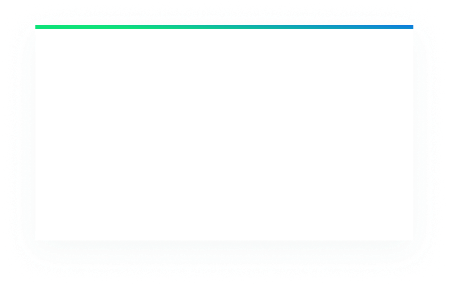
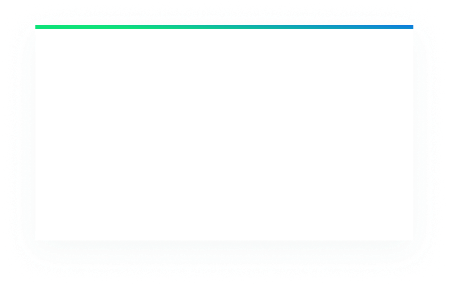
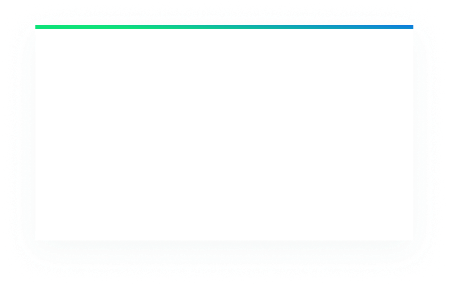
Тарифы
Бесплатный тест
7 дней
30 дней
1$
3$
*Для этого зарегистрируйтесь в Личном кабинете
и напишите в техподдержку
FAQ
Обязательно использовать ваш прокси для создания WG конфига?
Вы можете использовать любой прокси формата ipv4. Это может быть мобильный прокси, резидентский или серверный. Напишите нам в техподдержку, мы подберем прокси под ваш запрос
UDP будет работать полноценно?
Если ваш прокси поддерживает UDP, то и прокси на телефоне будет поддерживать
Можно заменить прокси?
Да, на сайте есть возможность отредактировать прокси
Можно будет использовать WireGuard config сразу на нескольких устройствах?
Одновременно - нет. Поочередно - да
Не работает config WireGuard на Iphone
Для Iphone подключение к Wireguard может разрываться, когда вы переходите с Wi-Fi на мобильную сеть (и наоборот) или долго не пользуетесь интернетом. Чтобы этого не происходило и подключение всегда было активно, настройте функцию KillSwitch в WireGuard. Настройки добавленного туннеля - редактировать - автоподключение должно быть активно для wifi и мобильной сети
Как подменить DNS? (актуально для прокси с поддержкой UDP)
1. В браузере одеваем прокси и открываем сайт https://browserleaks.com/dns
2. Копируем IP в блоке "Your DNS Servers"
3. Редактируем конфигурационный файл в приложении wireguard, подставляем IP в строку DNS-серверы
2. Копируем IP в блоке "Your DNS Servers"
3. Редактируем конфигурационный файл в приложении wireguard, подставляем IP в строку DNS-серверы